许多小伙伙伴已经下载了Windows11操作系统,在Win11中如何打开电脑蓝牙呢?本章节就主要介绍了Win11中打开电脑蓝牙的教程步骤,还不了解的朋友就跟着小编学习一下吧,希望对大家有所帮助。
1、首先我们点击下方的开始菜单,然后点击设置。
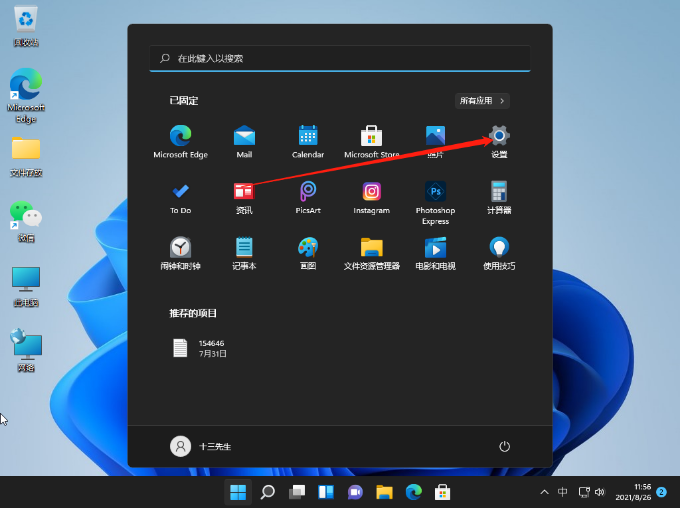
2、在设置界面中找到“devices”选项;
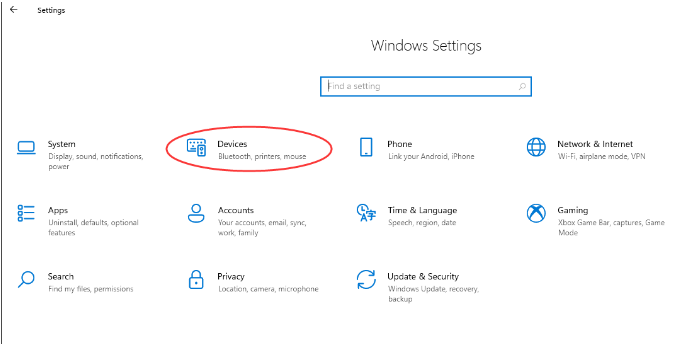
3、然后点击“Bluetooth & other devices”选项,将下方"Bluetooth"选项打开即可;
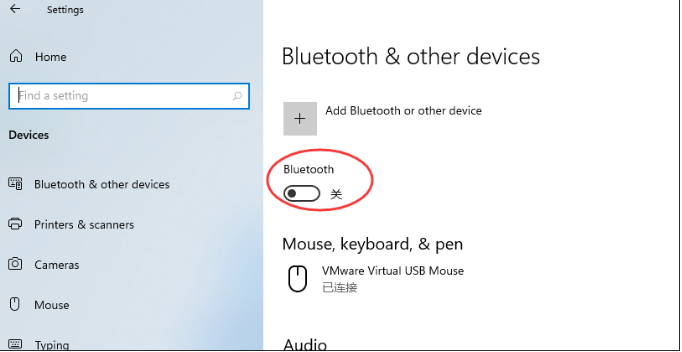
以上就是Win11如何打开电脑蓝牙的步骤教程啦,希望能帮助到大家。
许多小伙伙伴已经下载了Windows11操作系统,在Win11中如何打开电脑蓝牙呢?本章节就主要介绍了Win11中打开电脑蓝牙的教程步骤,还不了解的朋友就跟着小编学习一下吧,希望对大家有所帮助。
1、首先我们点击下方的开始菜单,然后点击设置。
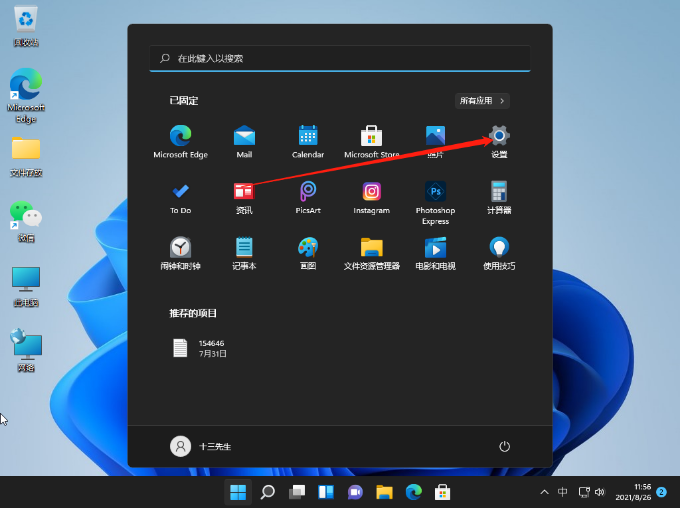
2、在设置界面中找到“devices”选项;
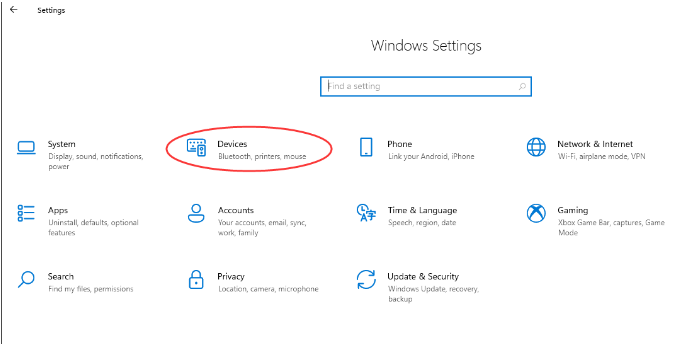
3、然后点击“Bluetooth & other devices”选项,将下方"Bluetooth"选项打开即可;
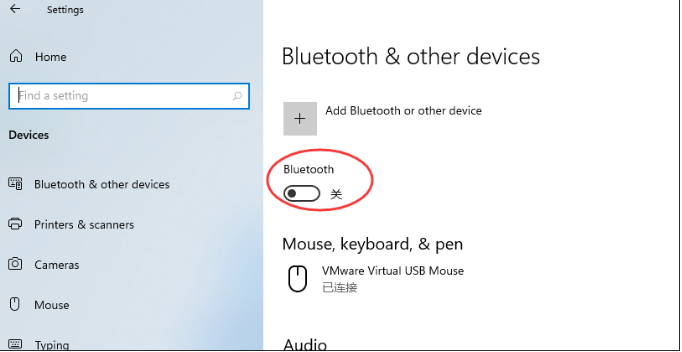
以上就是Win11如何打开电脑蓝牙的步骤教程啦,希望能帮助到大家。
您可能感兴趣的文章
热度
℃
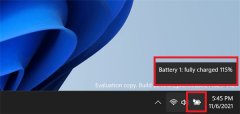
热度
℃

热度
℃
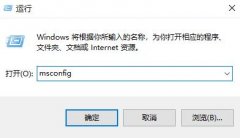
热度
℃
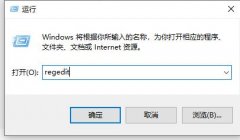
热度
℃

热度
℃
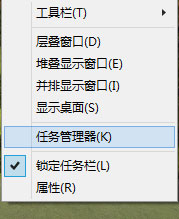
热度
℃

热度
℃

热度
℃
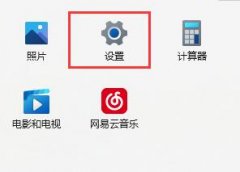
热度
℃
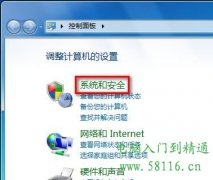
热度
℃

热度
℃

热度
℃

热度
℃
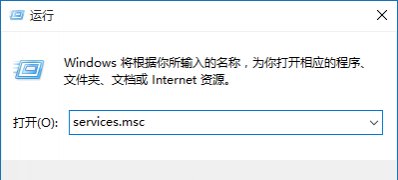
热度
℃
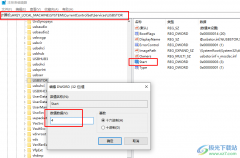
热度
℃

热度
℃

热度
℃
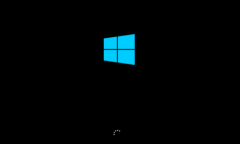
热度
℃
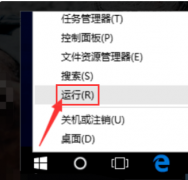
热度
℃

分享至微信,请使用浏览器下方的分享功能
Win11如何打开电脑蓝牙的步骤教程
相信许多用户在win11首次推出之后进行了升级,但仍然对win11的操作和设置不太了解,而蓝牙功能现在越来越专业了,所以今天小编来跟大家说的是win11如何打开电脑蓝牙,一起来看看吧.
长按识别二维码 进入电脑技术网查看详情